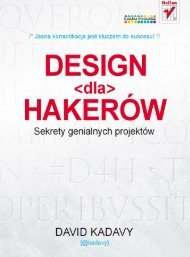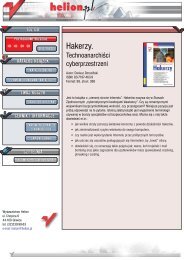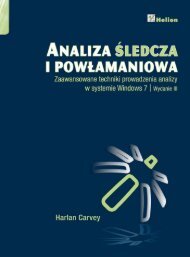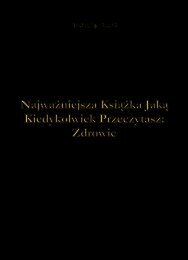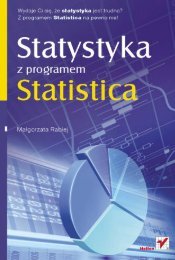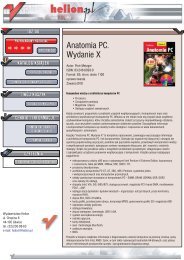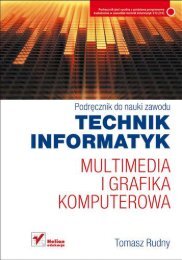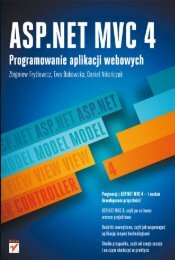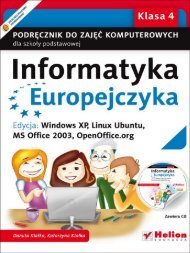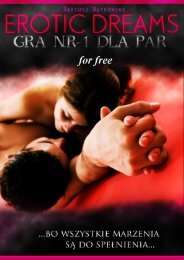Create successful ePaper yourself
Turn your PDF publications into a flip-book with our unique Google optimized e-Paper software.
388 Cz IV Filtry i efekty<br />
Rysunek 13.3.<br />
Od góry do dou<br />
przedstawiono<br />
oryginalny obraz<br />
oraz obrazy,<br />
dla których filtr<br />
Rozmywanie<br />
uruchomiono raz<br />
i 20 razy<br />
Rysunek 13.4.<br />
Okno dialogowe<br />
Rozmycie Gaussa<br />
pozwala dokadnie<br />
kontrolowa<br />
rozmywanie obrazu<br />
z uwzgldnieniem<br />
stopnia rozmycia<br />
w poziomie<br />
i w pionie, a take<br />
metody rozmycia<br />
Poniej ramki podgldu w oknie dialogowym filtru Rozmycie Gaussa znajduj si dwie<br />
podstawowe kontrolki suce do okrelania charakteru rozmycia.<br />
Promie rozmycia — te dwa pola wartoci liczbowych umoliwiaj kontrolowanie<br />
stopnia rozmycia. Domylnie pola s poczone acuchowo, aby zmiana jednej<br />
wartoci powodowaa zmian drugiej. Jednake mona rozczy pola i dokona<br />
wikszego rozmycia obrazu w jednym kierunku ni w drugim. Cho domylnie<br />
dla pól opcji Promie rozmycia s uywane piksele, mona uy menu rozwijanego<br />
jednostek widocznego obok pola tekstowego Pionowo i wybra dowoln z innych<br />
jednostek obsugiwanych przez program <strong>GIMP</strong>.<br />
Typ rozmycia — filtr Rozmycie Gaussa oferuje dwie róne metody stosowania<br />
rozmycia. Chocia metody zapewniaj identyczne wyniki, w zalenoci<br />
od zawartoci obrazu jedna metoda moe by szybsza od drugiej.